Win10和Win7如何开启IIS功能
说到开启IIS,其实在Win10和Win7系统中都挺类似的,操作步骤也很easy,下面我给你们划重点啦:
- 打开控制面板:按下Windows键 + S,然后输入“控制面板”打开;或者Win7用户点击左下角的“开始”菜单,找到控制面板。
- 进入程序选项:控制面板打开后,确保查看方式是“类别”,接着点击“程序”。
- 启用或关闭Windows功能:在程序页面找到“启用或关闭Windows功能”并点进去。
- 勾选Internet Information Services(IIS):在弹出的窗口找到“IIS”选项,别忘了勾选它!如果你需要用FTP服务或者ASP.NET支持,记得展开子功能点亮它们~
- 点击确定,等待安装完成:系统会自动处理安装过程,别着急,耐心等几分钟就好。
简直不要太方便,让你分分钟搞定IIS功能的开启!
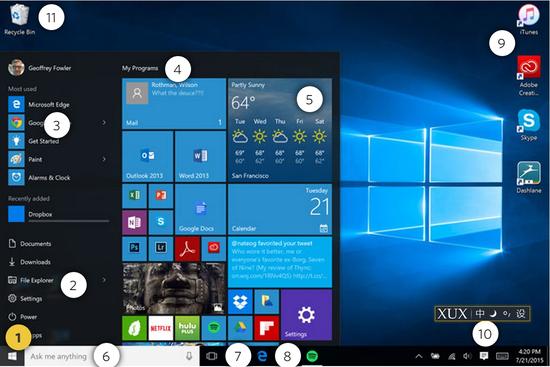
IIS功能开启后如何配置和管理
开启IIS后,别急着关掉窗口,还有一些配置和管理的小技巧,保证你用得顺顺溜溜:
- 打开IIS管理器:启用完IIS后,回到控制面板选择“系统和安全”,然后找到“管理工具”,点开“IIS管理器”,当然你也可以直接搜索“IIS管理器”打开。
- 配置站点和服务:IIS管理器里,你可以轻松添加新的网站,设置绑定的端口号和IP地址,还能配置FTP服务器。如果你搞开发,别忘了启用ASP.NET支持哦。
- 常用功能启用提醒:在Windows功能里记得勾选“Web服务器(IIS)”,“FTP服务器”,“Web管理工具”等部件,想要更强大的支持通通搞定。
- 访问测试:配置好之后,可以用浏览器输入“http://localhost”,哇咔咔,如果看到默认的IIS欢迎页面,就说明你成功啦!
说白了,这些配置操作一步步来,轻松又高效,不会让你踩雷。
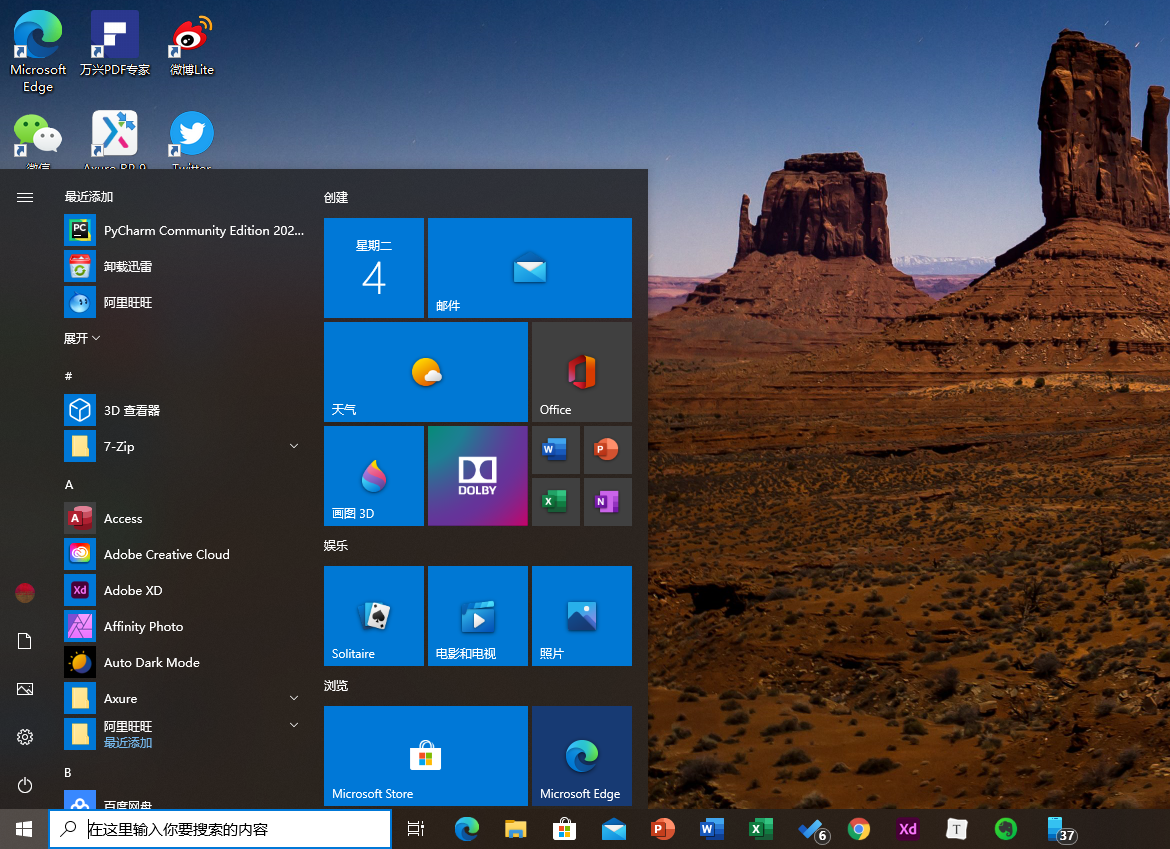
相关问题解答
-
IIS到底是什么东西,为什么要开启它呢?
哎呀,这个问题问得太棒啦!其实IIS就是微软家的一个网页服务器软件,它能让你的电脑变成一个能放网站的主机,不管是测试网站还是搭建局域网服务器都特别有用。尤其是那些搞.NET开发或者想自己搭建FTP服务的小伙伴们,IIS简直就是神器,开启它后就能随时调试和管理网站啦! -
启用IIS时遇到Windows功能窗口打不开咋办?
哎呀,这种情况偶尔会碰到,别慌!你可以重启电脑试试看,或者直接用管理员身份运行控制面板。还有个小tip,就是确认下系统更新是否完整,有时候缺个补丁导致功能框打不开,更新一下保证顺利开启。要是真的奇葩问题,可以用命令行工具“DISM”修复一下系统文件,也是救星哦。 -
开启IIS后浏览器输入localhost打不开页面怎么办?
亲,遇到打不开页面不要着急,先检查下你的IIS服务是不是启动了。可以打开任务管理器或者服务管理,看下“IIS Admin”和“World Wide Web Publishing Service”是不是正常运行。再不行,确认下防火墙设置,有时候阻止了端口访问。还有就是网站绑定设置,端口和IP地址得对应好,搞定了这些问题,网页马上出来啦! -
什么情况下我需要勾选IIS子功能中的FTP服务器和ASP.NET支持?
如果你要建FTP文件传输服务器,或者想通过IIS发布支持ASP.NET的网站,那咱们就必须得勾上这俩功能啦!FTP服务让你可以上传和管理服务器文件;ASP.NET支持就像是让IIS能理解你写的动态网页代码,没有它你的网站可能就打不开。简单来说,想功能更强,记得选上这两样,爽快多了!







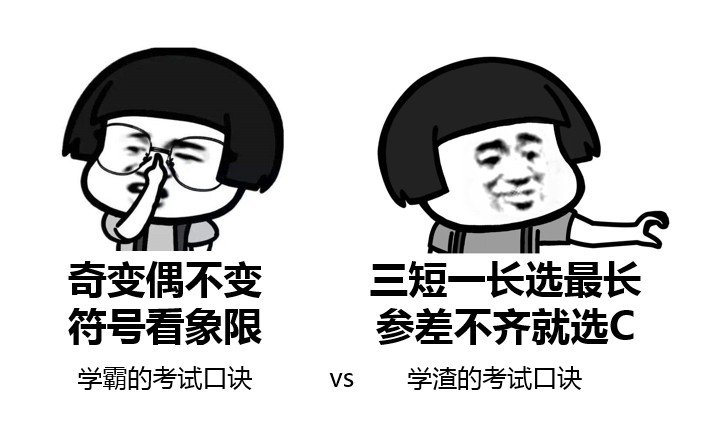

新增评论